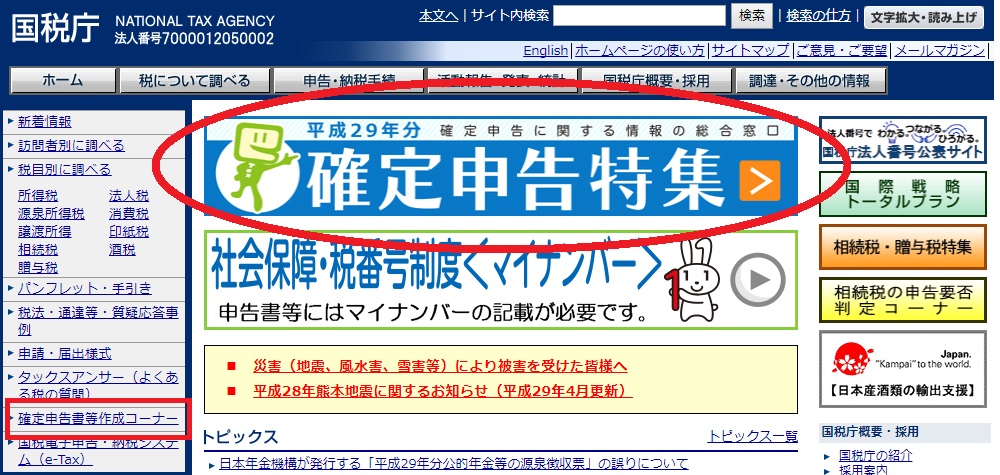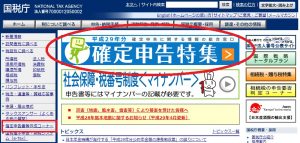いざ、確定申告をしようと思っても、実際にはどうしていいのか分からない、という人は多いです。あなたはどうですか?
確定申告の方法としてはいくつかの種類がありますが、「パソコンで申告書に入力して税務署に持参」が、①入力が簡単、②持参すれば税務署で間違いをその場で修正できる、という理由でおススメします。
そこで、今回は申告書の作成方法を画像を使って説明します。24枚の画像を使って詳しく説明していきますので、この通りに行ってもらえれば、簡単に申告書が作成できるので安心して進んでください。
まず、「申告書作成」に必要なのはこの4つ
- パソコン
- プリンター
- 損益計算書(FX会社からもらえます)
- 経費で上げる領収書
これらの用意ができたなら、パソコンの前で作成開始です。
でもその前に、2018年(平成30年)の確定申告期間は、2018年2月16日(金)~3月15日(木)となっています。

そうです。昨日2018年2月16日より確定申告が始まりました。あなたも遅れないように早速作業を開始していきましょう。
1.国税庁のホームページを開く
まずは、下記「国税庁のホームページ」をクリックして開いてください。
国税庁のホームページ
※別ページとして開くので、このページが消えることはありません。
国税庁のホームページを開くと、下記画像と同じであることが分かります。
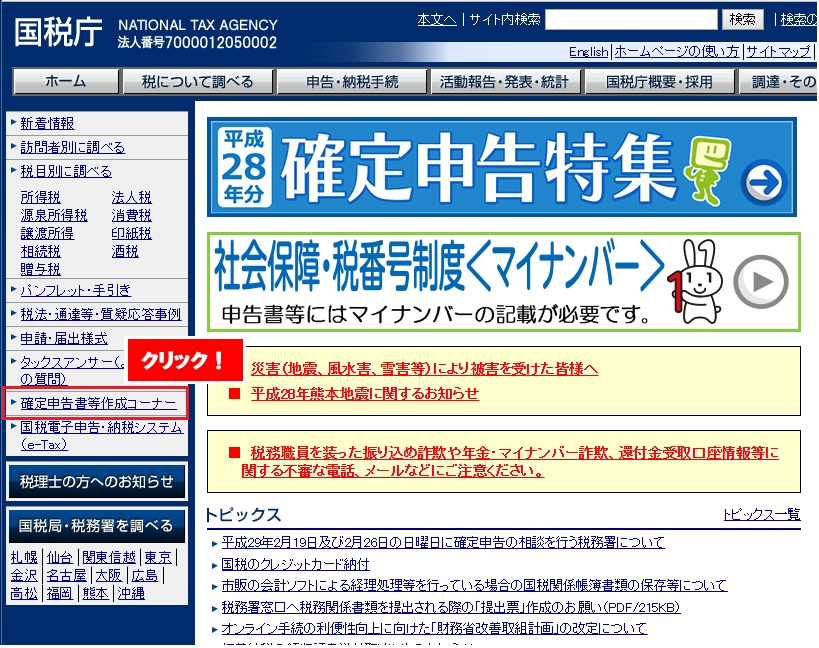
まずはじめに、画面左側に「▶確定申告書等作成コーナー」がありますので、ここをクリックして次の画面に移行してください。
↓
2.所得税(確定申告書等作成コーナー)
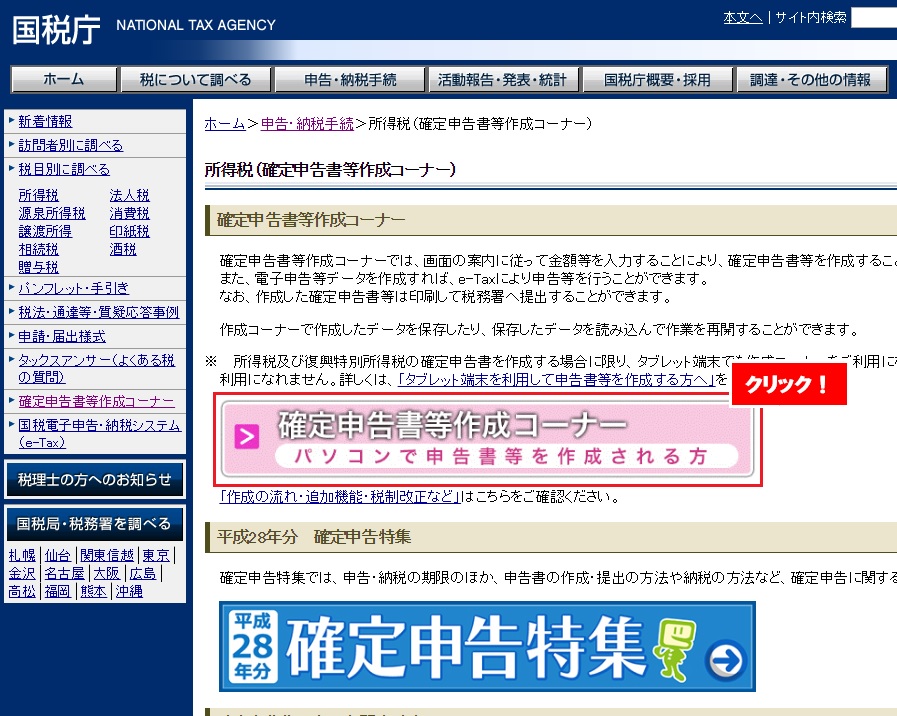
すると、所得税(確定申告書等作成コーナー)の画面となりますので、次は画面中央にあるピンクで大きめのバナー「▶確定申告書等作成コーナー(パソコンで申告書等を作成される方)」をクリックしてください。
すると、次は下記の画面になります。
↓
3.作成コーナー(トップ画面)
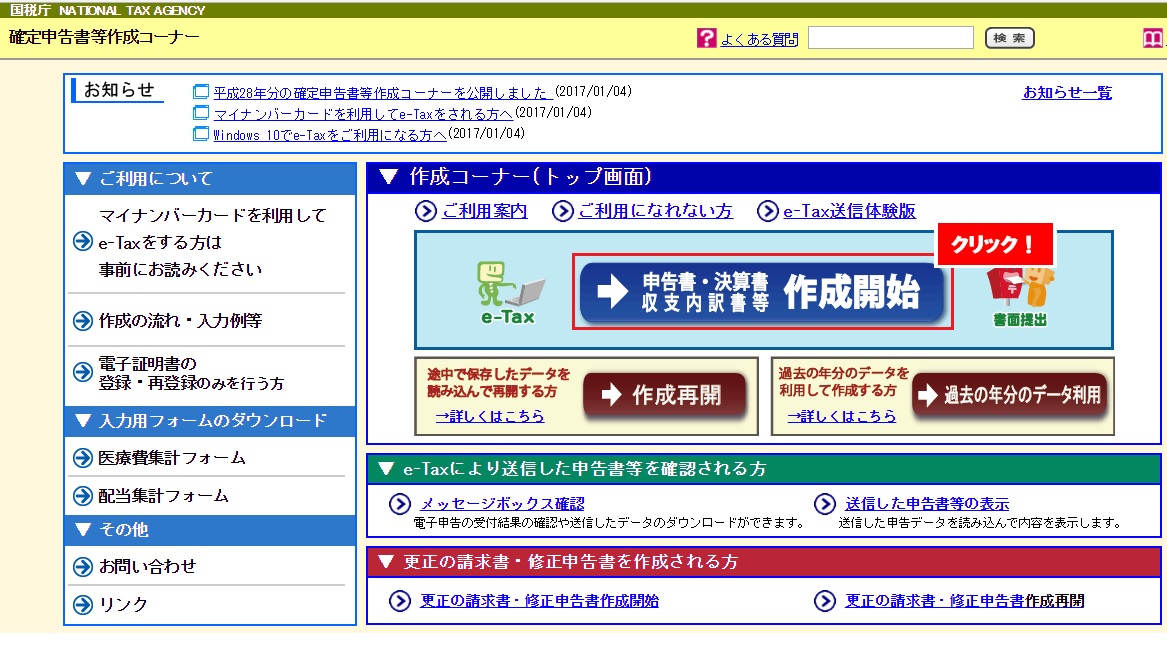
次は、画面上部にある青い「申告書・決算書 収支内訳書等 作成開始」というバナーをクリックします。
↓
4.税務署への提出方法の選択
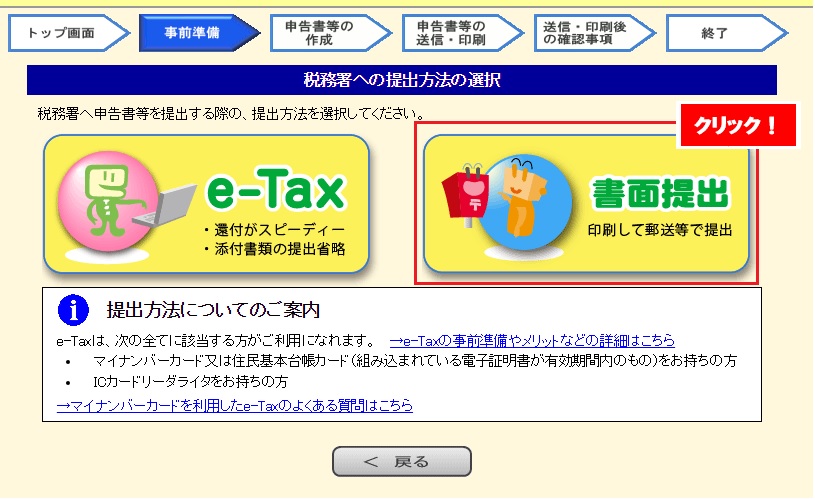
すると、下記の「税務署への提出方法の選択」という画面になるので、2つある大きな黄色いバナーのうち、右側の「書面提出(印刷して郵送等で提出)」をクリックしてください。
↓
5.申告書等印刷を行う際の確認事項
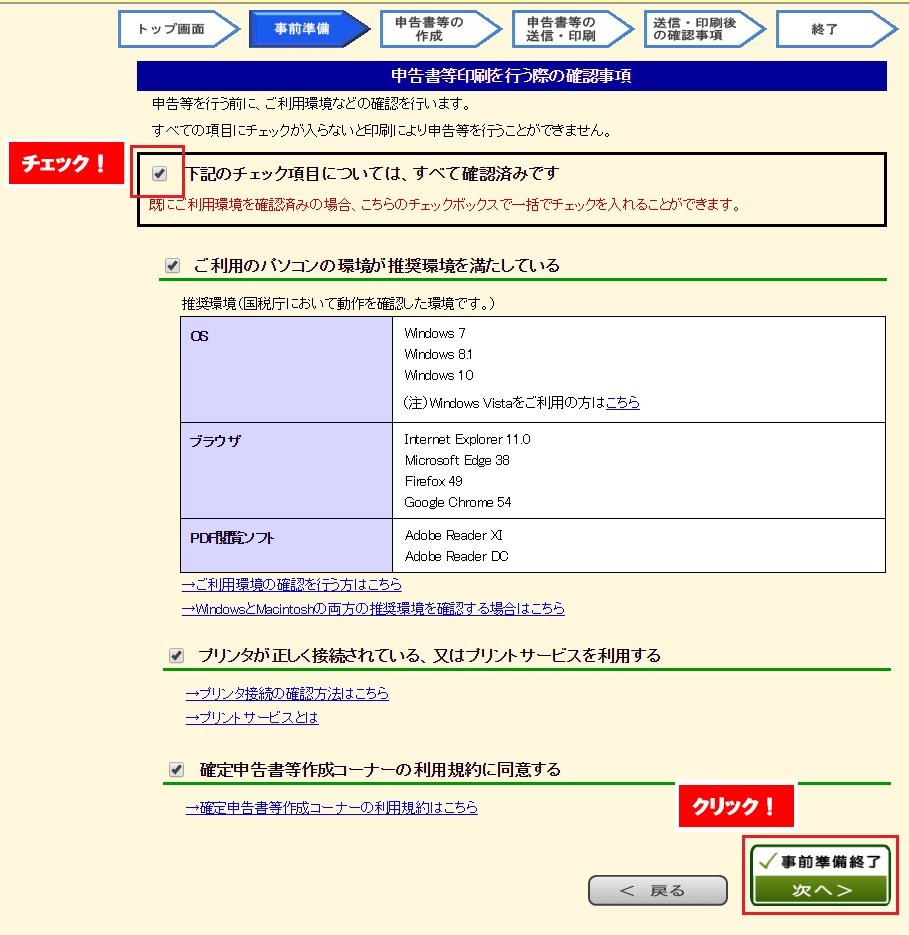
次に表示されるのが、この「申告書等印刷を行う際の確認事項」です。
ここの3項目、すなわち「ご利用のパソコンの環境が推奨環境を満たしている」「プリンタが正しく接続されている、又はプリントサービスを利用する」「確定申告書作成コーナーの利用規約に同意する」をそれぞれ確認して、問題がなければ上部の黒い四角で囲まれている「下記のチェック項目については、すべて確認済みです」のチェック欄にレ点を入れて、画面下部の「事前準備完了 次へ」をクリックします。
↓
6.作成する申告書等の選択
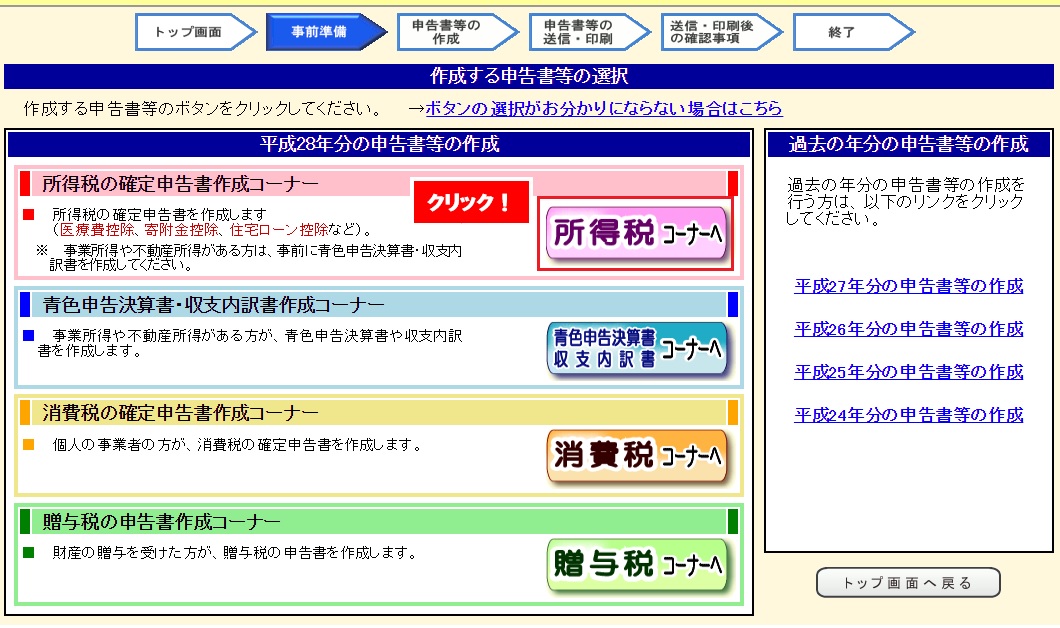
次はこの「平成28年分の申告書等の作成」画面です。
ここでは最上位の「所得税コーナーへ」をクリックします。
↓
7.入力方法選択
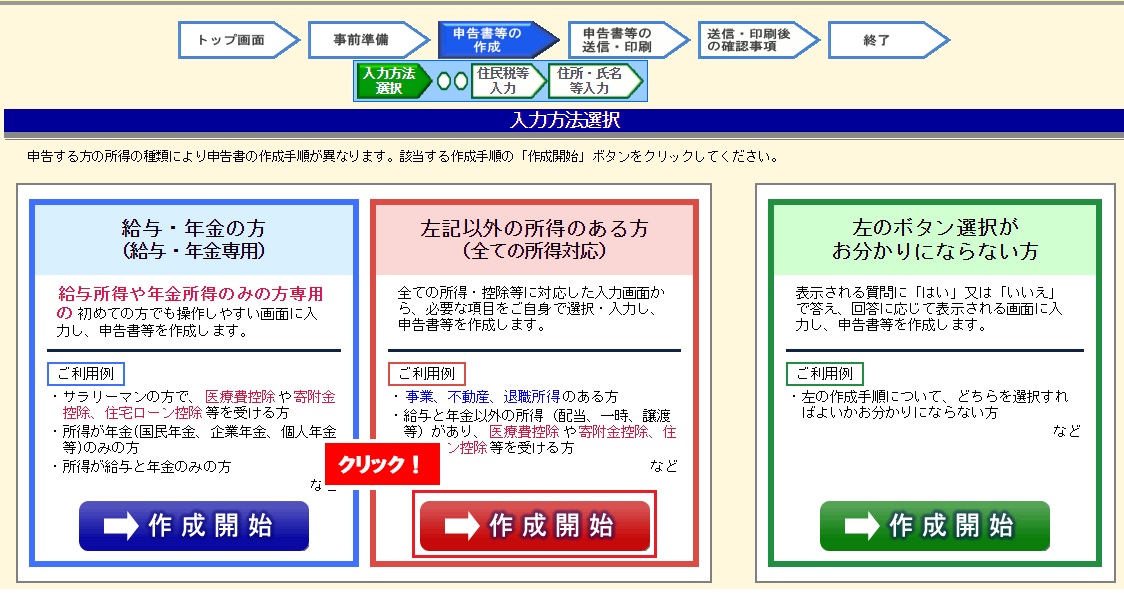
次は、画面中央の赤い「左記以外の所得のある方(全ての所得対応)」にある「作成開始」ボタンをクリックします。
↓
8.申告書の作成をはじめる前に
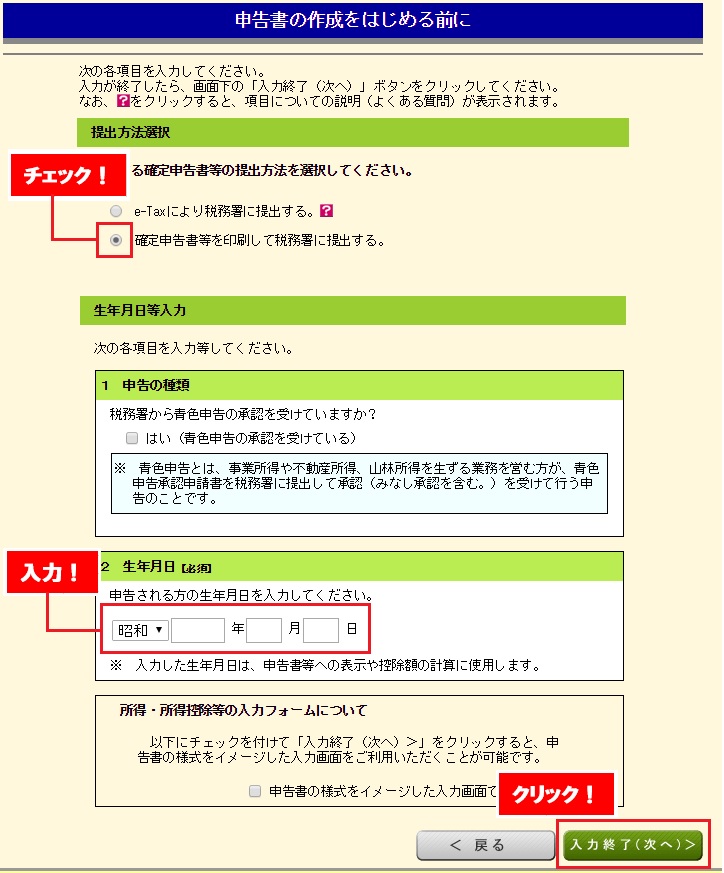
そうすると、「申告書の作成をはじめる前に」という画面になりますので、上から順に見ていきます。
まず「提出方法選択」ですが、ここは税務署に申告書を持参しますので下の「確定申告書等を印刷して税務署に提出する」にチェックします。
次に「1 申告の種類」ですが、ここは青色申告の承認を税務署から受けている場合だけチェックしてください。
次に「2 生年月日(必須)」は必ず入力してください。
最後に画面最下段右の「入力終了(次へ)」をクリックして画面を移動します。
↓
9.収入金額・所得金額入力
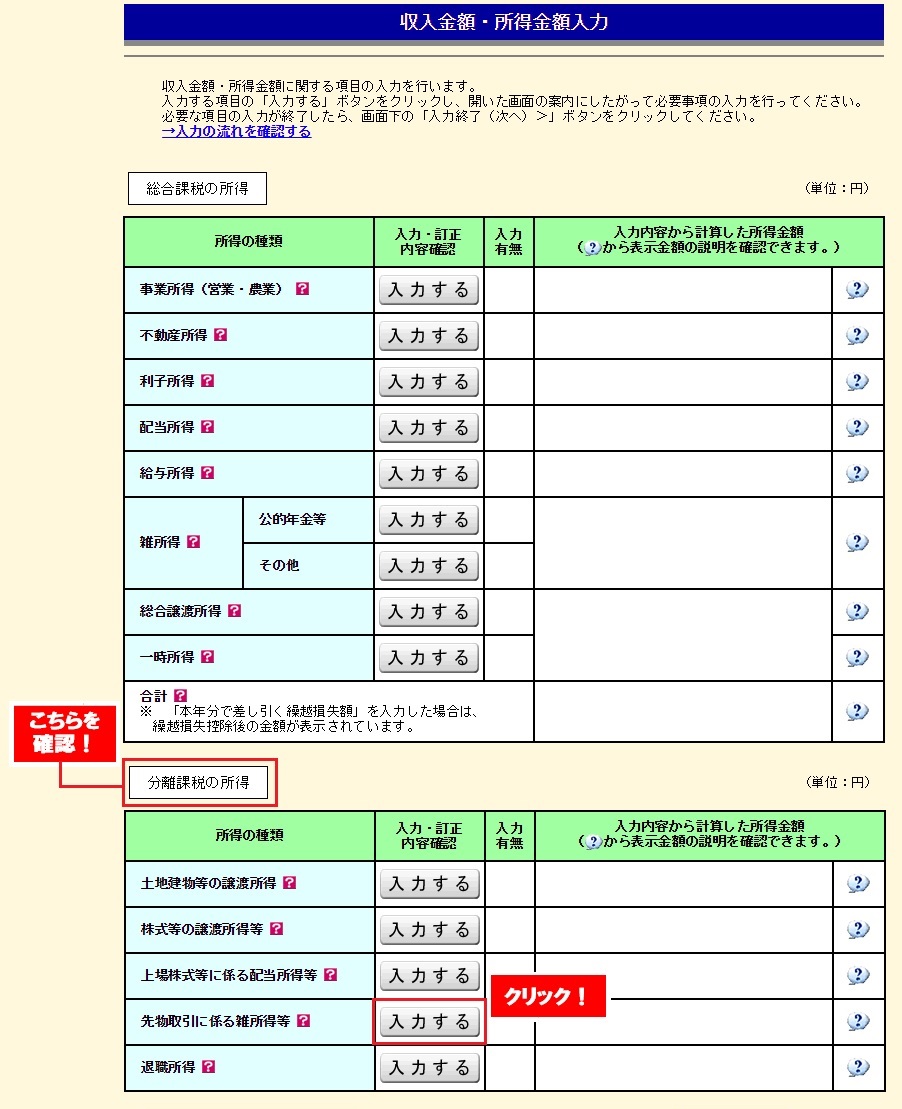
すると「収入金額・所得金額入力」の画面になりますので、画面中央の「分離課税の所得」のところの「先物取引に係る雑所得等」の「入力」をクリックしてください。
↓
10.先物取引に係る雑所得等
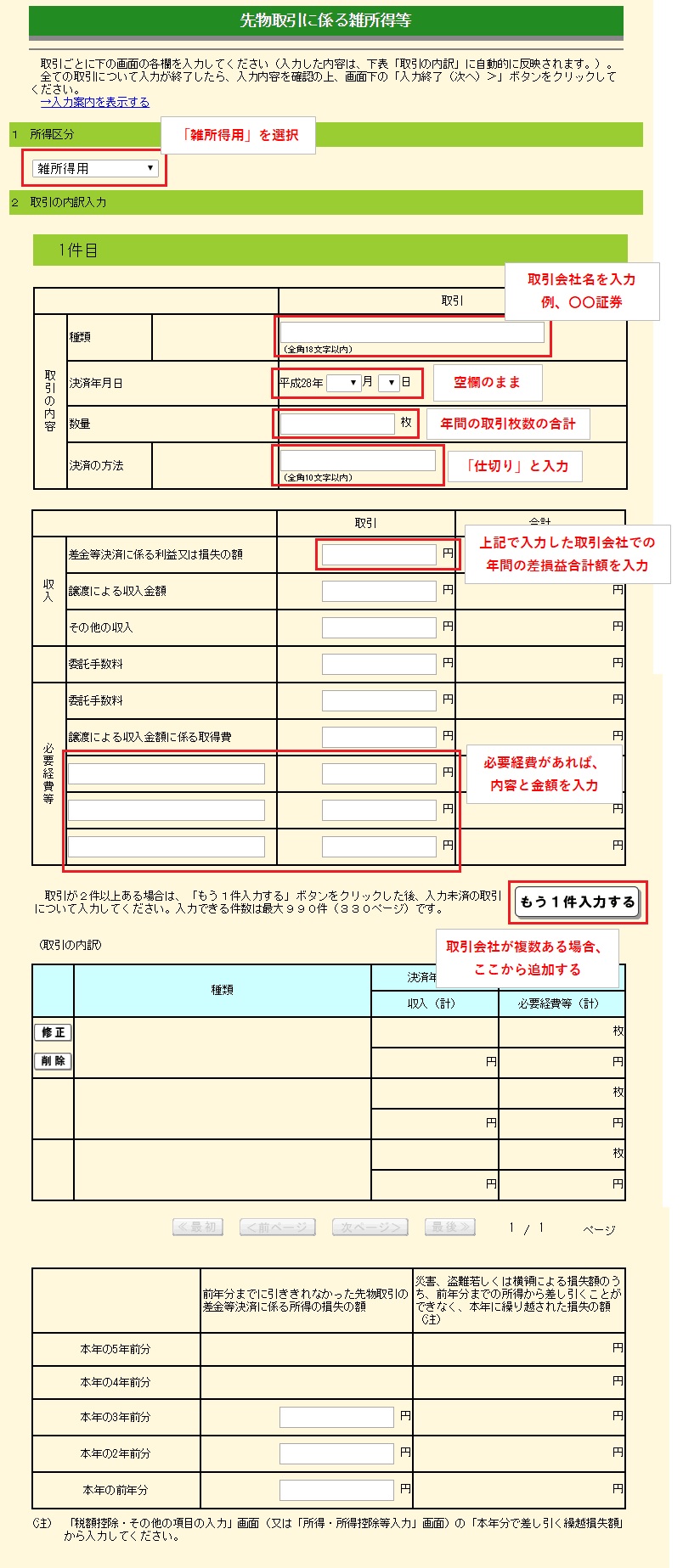
そうすると、上記「先物取引に係る雑所得等」の画面になりますので、上から順に見ていきます。
まず「1 所得区分」のところは「雑所得用」を選択します。
次に「2 取引の内訳入力」のところですが、
取引の内容の
・種類には、取引しているFX会社名を入力します。
・決済年月日は、空欄のままにしてください。
・数量には、平成28年の1年間の取引枚数(1万通貨を1枚で計算)の
合計を入力します。
・決済の方法には、必ず「仕切り」と入力してください。
収入の、差金等決済に係る利益又は損失の額には、平成28年の1年間のトータルの差損益を入力してください。例えば、平成28年の1年間のトータルが10万円の利益なら「100,000」、逆に10万円の損失なら「―100,000」と入力します。
次に、必要経費等の空欄には平成28年の1年間でFX取引で使用した経費の合計額を入力します。必ず領収書の額に合わせるようにしましょう。
最後に、取引したFX会社が1社の場合はこれで終了ですが、この入力は会社ごとに行いますので、もし複数の会社で取引している場合には、画面右下の「もう1件入力する」をクリックして、新たに入力します。
すべての入力が完了したら、下記のように画面右下の「入力終了(次へ)」をクリックします。
↓
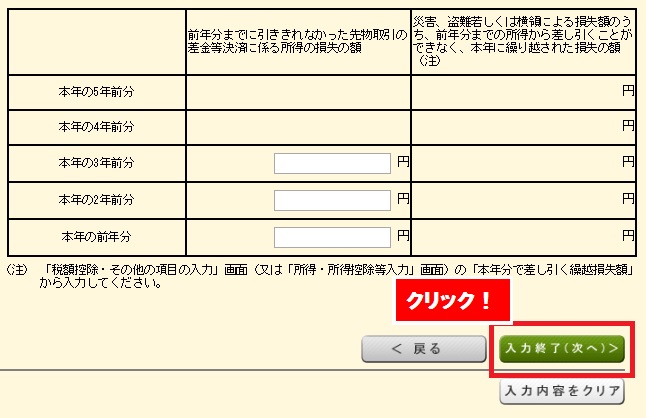
↓
クリックすると、下記の「収入金額・所得金額入力」の画面になりますので、画面下の「入力終了(次へ)」をクリックします。
なお、入力内容を一時保存する場合は青枠の「入力データの一時保存(作成を中断する場合)」をクリックしてください。
↓
11.所得控除入力
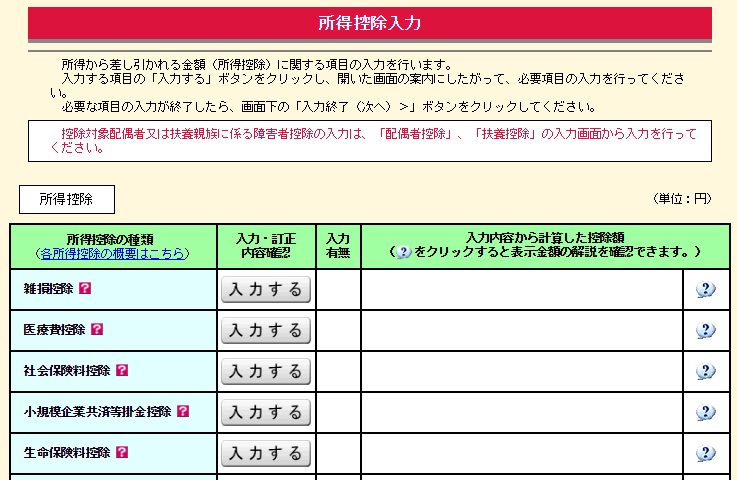
ここからは、「所得控除」の入力になります。所得控除の種類は基礎控除を除いて13種類あります。
| 控除の種類 | 控除を受けられる場合 |
| 雑損控除 | 災害や盗難、横領により住宅や家財などに損害を受けた場合 |
| 医療費控除 | 一定額以上の医療費の支払がある場合 |
| 社会保険料控除 | 健康保険料や国民健康保険料(税)、後期高齢者医療保険料、介護保険料、国民年金保険料などの支払(扶養親族の分を含む。)がある場合 |
| 小規模企業共済等掛金控除 | 小規模企業共済法の共済契約に係る掛金、確定拠出年金法の企業型年金加入者掛金及び個人型年金加入者掛金、心身障害者扶養共済制度に係る掛金の支払がある場合 |
| 生命保険料控除 | 新(旧)生命保険料や介護医療保険料、新(旧)個人年金保険料の支払がある場合 |
| 地震保険料控除 | 地震保険料や旧長期損害保険料の支払がある場合 |
| 寄附金控除 | 国に対する寄附金やふるさと納税(都道府県・市区町村に対する寄附金)、特定の政治献金などがある場合 |
| 寡婦控除・寡夫控除 | あなたが寡婦又は寡夫である場合 |
| 勤労学生控除 | あなたが勤労学生である場合 |
| 障害者控除 | あなたや控除対象配偶者、扶養親族が障害者である場合 |
| 配偶者控除 | 控除対象配偶者がいる場合 |
| 配偶者特別控除 | あなたの合計所得金額が1,000万円以下で、配偶者の合計所得金額が38万円を超え、76万円未満である場合 |
| 扶養控除 | 控除対象扶養親族がいる場合 |
| 基礎控除 | 全ての方に適用される38万円の控除 |
ここでは、受ける控除の種類ごとに必要に応じて入力してください。入力方法は上記で行った雑所得と同じになります。
入力がすべて終了しましたら、下記のように画面右下の「入力終了(次へ)」をクリックして次に移ってください。なお、入力データを一時保存する場合は、青枠をクリックして保存してください。
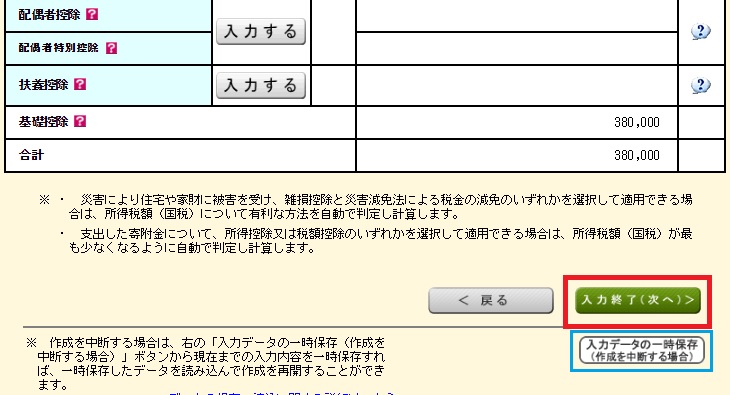
↓
12.税額控除・その他の項目の入力
次は、「税額控除・その他の項目の入力」になります。税額控除とは、例えば住宅をローンで購入した時に適用される住宅借入金等特別控除等があります。
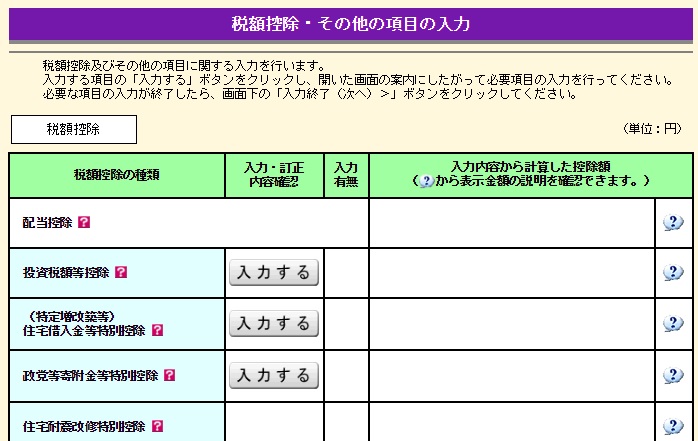
ここも受ける控除の種類ごとに必要に応じて入力してください。
入力がすべて終了しましたら、下記のように画面右下の「入力終了(次へ)」をクリックして次に移ってください。なお、入力データを一時保存する場合は、青枠をクリックして保存してください。
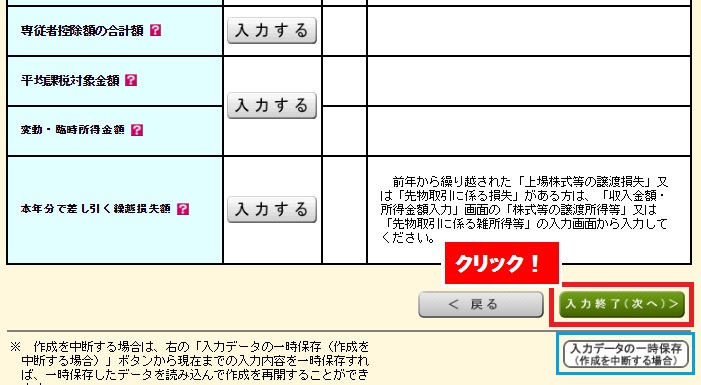
↓
13.計算結果確認
すると、下記のように「計算結果確認」画面となって納付すべき金額が表示されます。
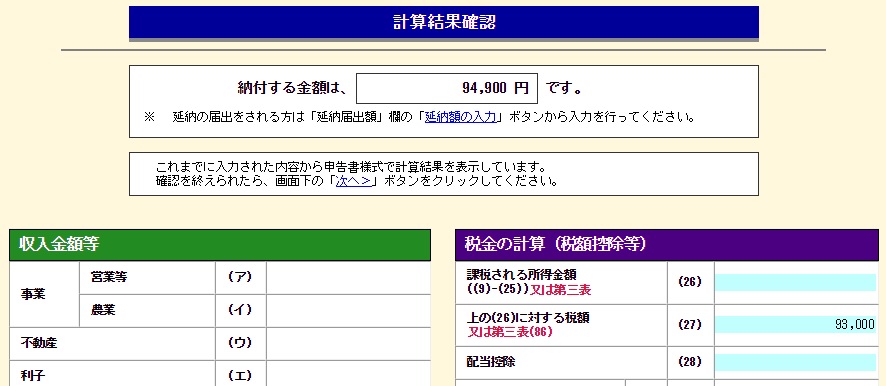
画面を下にスクロールしながら確認し、修正が必要であれば下記緑枠にある「収入金額・所得金額を修正する」をクリックして修正してください。修正がなければ赤枠の「次へ」をクリックし、もし一時保存する場合は青枠の「入力データの一時保存」をクリックしてください。
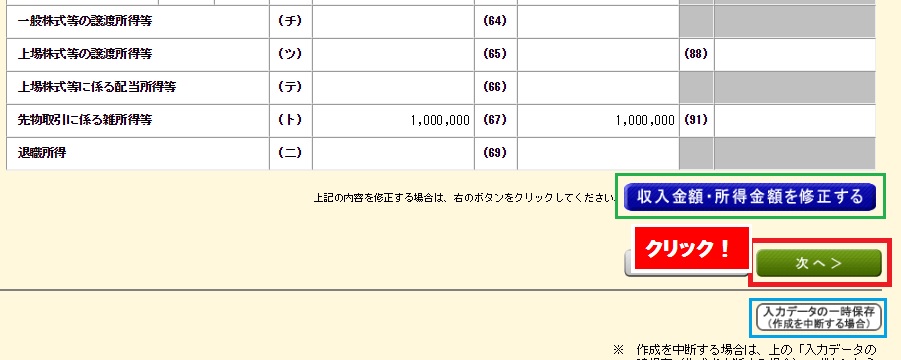
↓
すると、下記のような案内が表示されますので、内容を確認してから「OK」をクリックしてください。
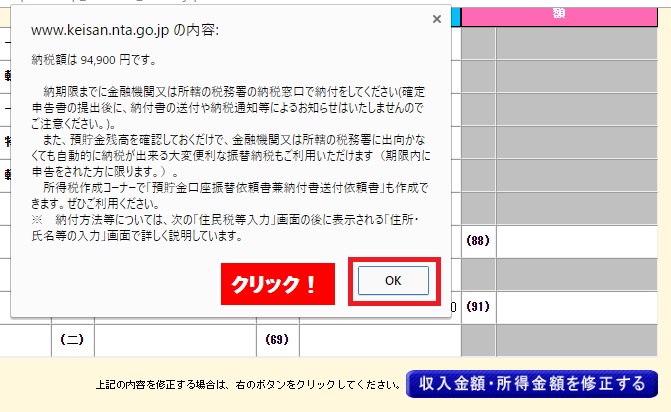
↓
14.住民税等入力
次は「住民税等の入力」です。下記の画面となりますので、ここで住民税や事業税に関する事項の入力がある場合は、緑枠の「住民税・事業税に関する事項」をクリック。必要事項を入力して、画面右下の「入力終了(次へ)」をクリックしてください。
すべての入力が終了したら、下記画面右下の「入力終了(次へ)」をクリックししてください。
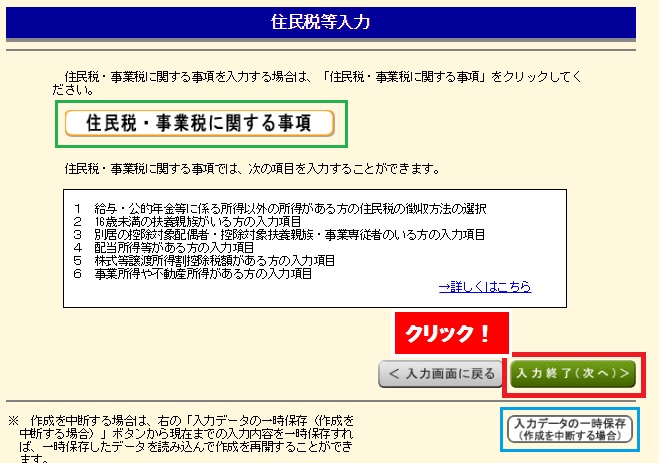
↓
15.住所・氏名等入力
次は「住所・氏名等入力」です。ここまでくればもう少しです。
下記のような画面となりますので、必要事項を入力して画面右下の「入力終了(次へ)」をクリックしてください。
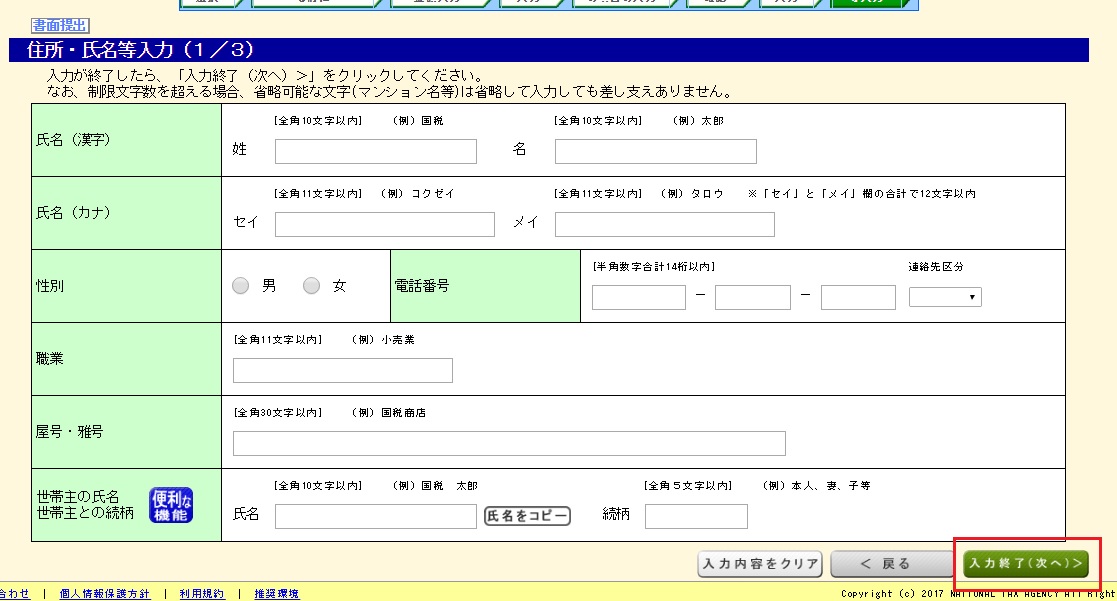
次も同じように必要事項を入力して、画面右下の「入力終了(次へ)」をクリックしてください。
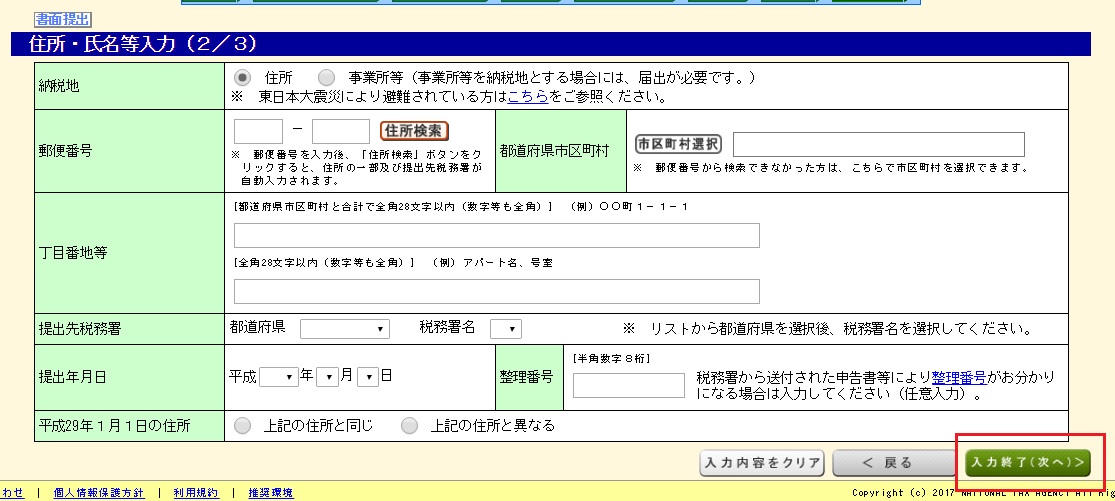
3枚目は下記の画面になりますので、画面右下の「次へ」をクリックしてください。
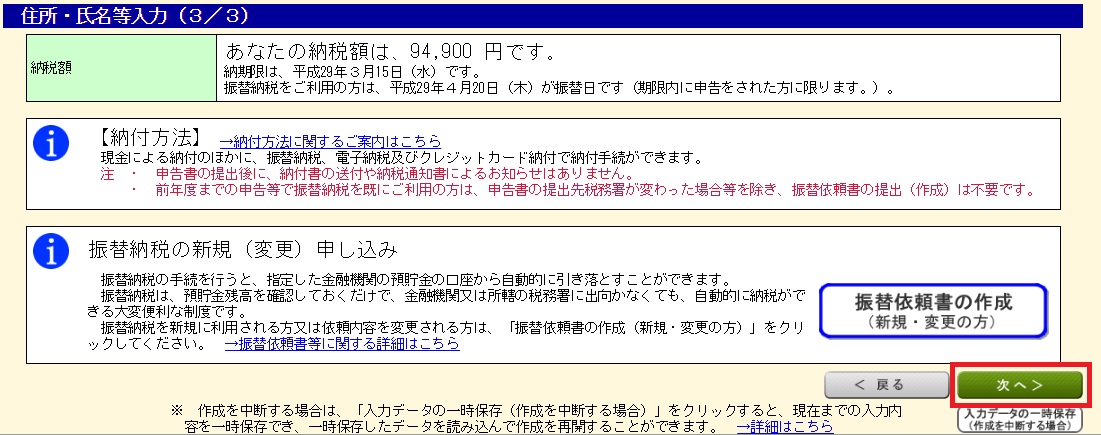
↓
16.マイナンバーの入力
最後にマイナンバーを入力して終了です。
下記の画面の入力個所にマイナンバーを入力して画面右下の「申告書等作成終了(次へ)」をクリックしてください。
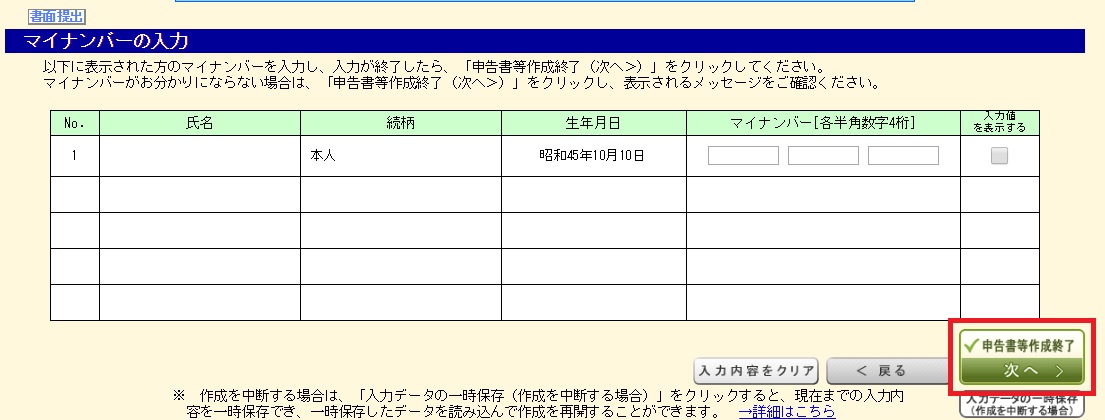
17.申告書のプリントアウトと提出書類
あとは、申告書をプリントアウトして、下記の書類を税務署に提出すれば終了です。くれぐれも期限内に申告するようにしてください。
■確定申告に必要な提出書類
・申告書
・経費の領収書
・各種控除の関係書類
・源泉徴収票(給与所得があった場合)